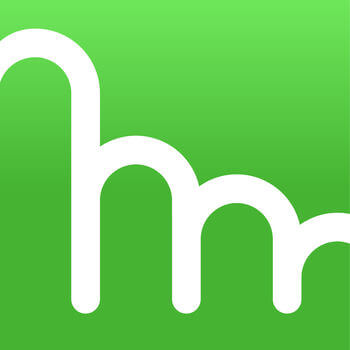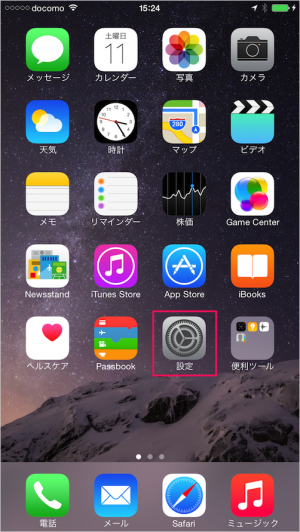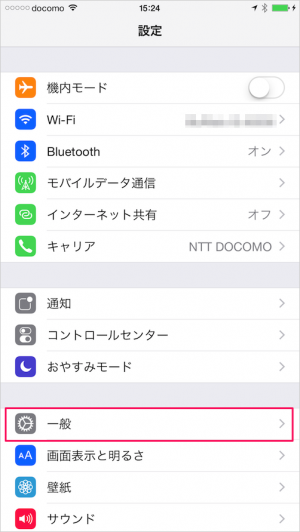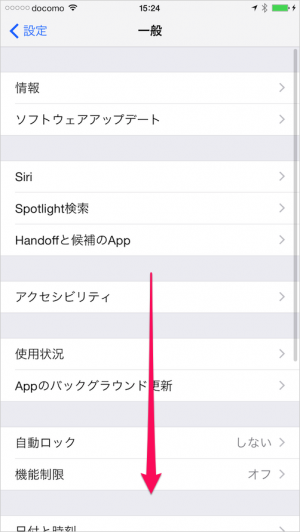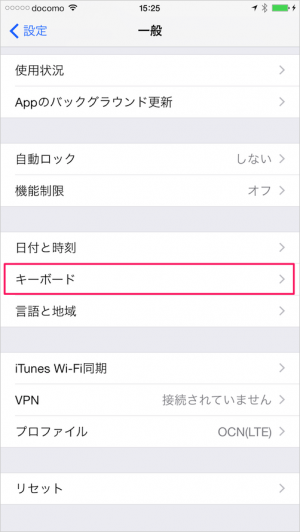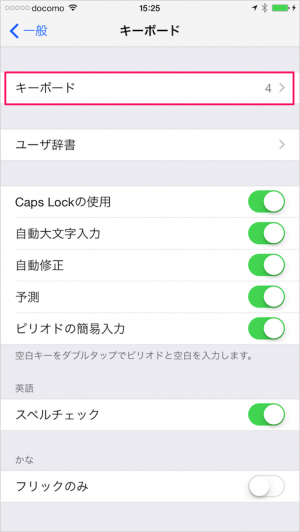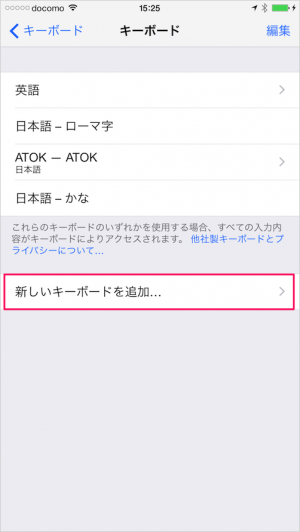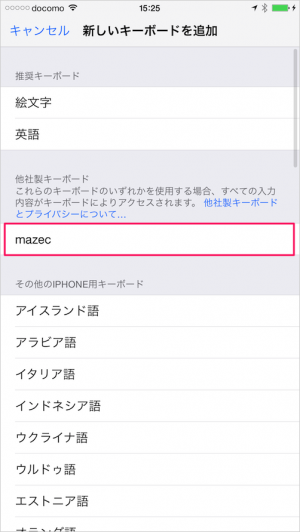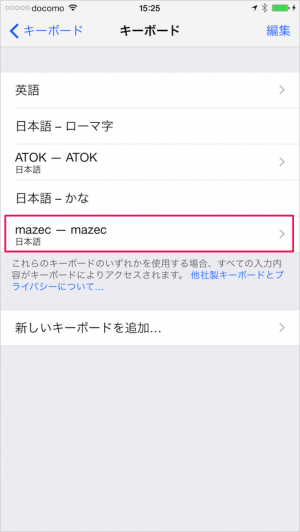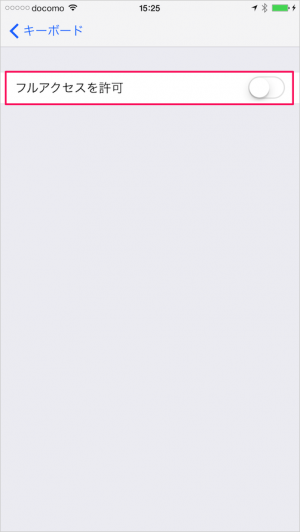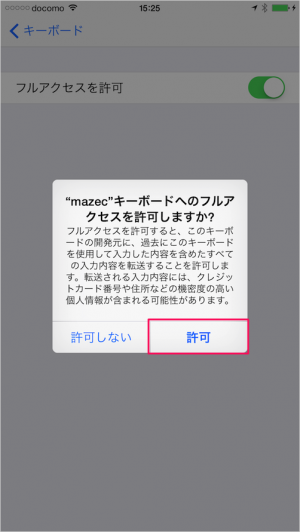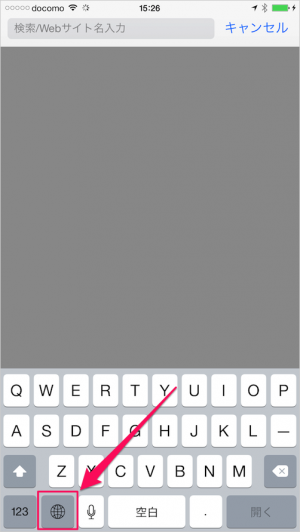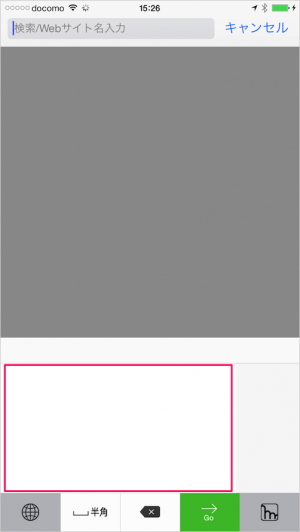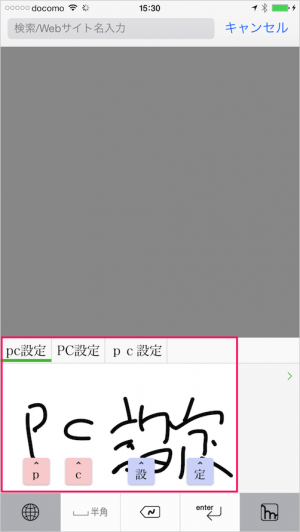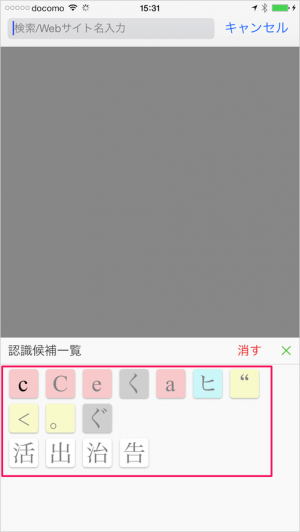目次
iPhone/iPadアプリ「mazec - 手書き日本語入力ソフト」を紹介します。
こちらからiOSアプリ「mazec」をインストールします。
価格: ¥1,080(記事公開時)
カテゴリ: ユーティリティ
© Copyright 2014 MetaMoJi Corp
まずは、インストールしたアプリ「mazec」を使用できるように設定していきます。
キーボードの設定
ここでは iPhone の画面を使って設定方法を紹介します。iPad でも同じ操作で設定することができます。
これで設定完了です。それでは実際に iPhone で使ってみましょう。